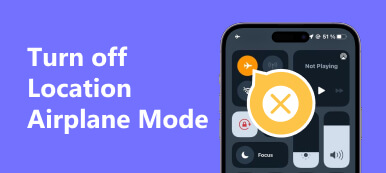A helyszolgáltatások vagy a GPS-szolgáltatások nem csak az iOS-eszközön érhetők el navigációs okokból. Amikor először látogat meg egy barátjához, vagy találkozik egy családtagjával egy másik városban, a tartózkodási hely megosztása iPhone-on a legegyszerűbb módja annak, hogy megtalálják egymást. Ha olyan módszereket keresel küldje el a tartózkodási helyét iOS-en eszközön, ebből az oktatóanyagból megtanulhatja a legegyszerűbb lehetőségeket.
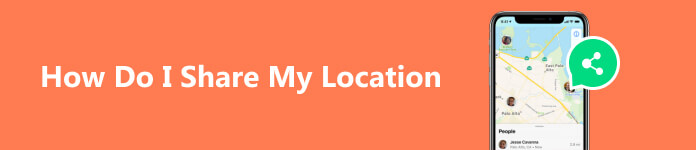
- 1. rész: Helymegosztás iPhone készüléken
- 2. rész Mit tehetek, ha nem akarom megosztani a helyemet
- 3. rész. GYIK a helymegosztással kapcsolatban
1. rész: Helymegosztás iPhone készüléken
Függetlenül attól, hogy milyen módon osztja meg tartózkodási helyét iPhone-ján, engedélyeznie kell a helyszolgáltatásokat. Nyissa meg a Beállítások alkalmazást, és lépjen a következőre Adatvédelem, választ Helymeghatározás, és kapcsolja be a funkciót.
1. módszer: Saját pozíció megosztása iPhone készüléken a Find My funkcióval
Az iOS 13 kiadásával az Apple a Find My iPhone és Find My Friends alkalmazást egyetlen Find My alkalmazással váltotta fel. Elsősorban az elveszett iOS-eszközök megkeresésére szolgál. Az alkalmazáson belül megoszthatja tartózkodási helyét barátaival és családtagjaival iPhone-ján.
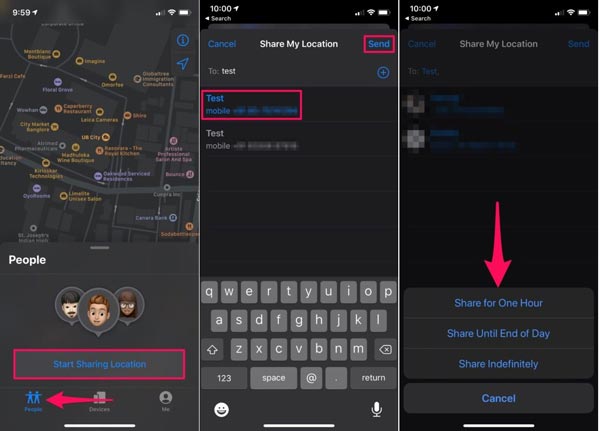
1 lépés Futtassa a Find My alkalmazást iPhone vagy iPad készülékén.
2 lépés Érintse meg a Emberek (People) fület alulról, és nyomja meg Kezdje el megosztani a helyet.
3 lépés Ezután megjelenik a névjegyzék. Válassza ki a kívánt névjegyet, akinek el szeretné küldeni a helyét, majd érintse meg a gombot Küldés gombot a jobb felső sarokban.
4 lépés Ezután meg kell adnia a helymegosztás időtartamát. Választ Ossza meg az egy órát, Megosztás a nap végéigvagy Ossza meg határozatlan ideig. Ezután elindul a megosztás.
5 lépés A Find My alkalmazás lehetővé teszi, hogy több személlyel megossza tartózkodási helyét. Megtalálhatja őket és a relatív információkat a Emberek (People) lapon. Ha le szeretné állítani a hely manuális megosztását egy adott partnerrel, nyissa meg a Emberek (People) fület, válassza ki a névjegyet, és koppintson A tartózkodási helyem megosztásának leállítása.
Megjegyzések: Miután megosztja tartózkodási helyét iPhone-ján a Find My funkcióval, a címzett értesítést kap. Dönthet úgy, hogy megosztja veled a tartózkodási helyét.
2. módszer: Helyszín elküldése iPhone-on családi megosztással
A Family Sharing egy beépített funkció az Apple eszközökhöz. Lehetővé teszi Önnek és akár öt másik családtagnak, hogy megosszák a hozzáférést az Apple szolgáltatásokhoz, például az iCloud+-hoz, az Apple Musichoz és egyebekhez. Azt is lehetővé teszi, hogy megossza tartózkodási helyét iPhone-ján vagy iPadjén a családtagokkal.
1 lépés Nyissa meg a Beállítások alkalmazást, koppintson a profiljára, és válassza ki Családmegosztás beállítása, és nyomja meg a gombot Első lépések. Ha beállította a funkciót, ugorjon közvetlenül a 3. lépésre.
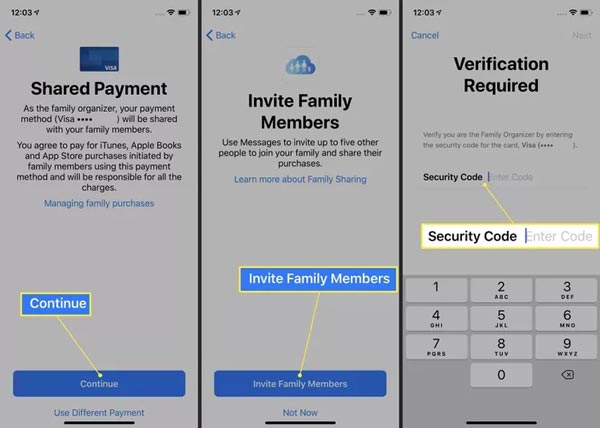
2 lépés A pop-art design, négy időzóna kijelzése egyszerre és méretének arányai azok az érvek, amelyek a NeXtime Time Zones-t kiváló választássá teszik. Válassza a Helymegosztás és nyomja meg az folytatódik. Ne feledje, hogy a beállítás után további kívánt funkciókat is hozzáadhat. Kövesse az utasításokat, amíg el nem éri a Családtagok meghívása képernyő. Érintse meg a Családtagok meghívása gombot, és küldje el a meghívót az Apple Messages alkalmazáson keresztül. Üsd a csinált gombot a beállítás befejezéséhez.
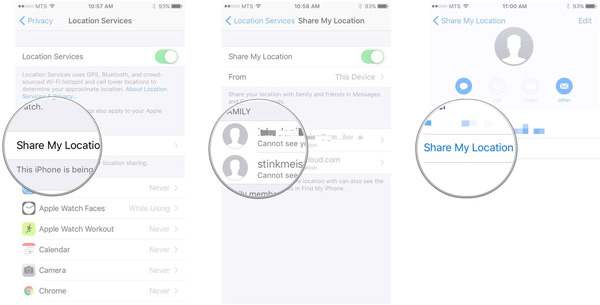
3 lépés Ha meg szeretné osztani tartózkodási helyét az iPhone-on a családtagokkal, futtassa a Beállítások alkalmazást, érintse meg a lehetőséget Család, választ Helymegosztás, és válassza ki a céltagokat a Tartózkodási hely megosztása részben iOS 16 vagy újabb rendszeren.
iOS 15 vagy régebbi rendszeren érintse meg a profilját a Beállítások alkalmazásban, majd nyomja meg a gombot Family megosztása, választ Helymegosztás, és érintse meg Ossza meg a Saját helyet.
3. módszer: Helymegosztás az Apple Maps alkalmazásban
Az Apple Maps az iOS eszközök beépített térképszolgáltatása. A navigáció mellett azt is lehetővé teszi, hogy gyorsan elküldje a tartózkodási helyét iPaden vagy iPhone-on. Íme a lépések a munka elvégzéséhez:
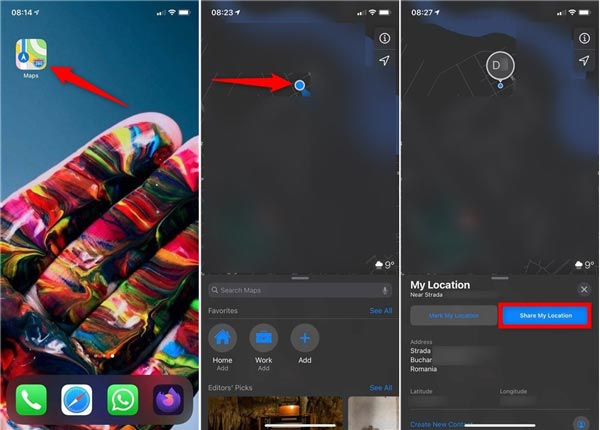
1 lépés A kezdéshez nyissa meg a Térkép alkalmazást a kezdőképernyőről.
2 lépés Érintse meg a Saját hely ikonra a jobb felső sarokban, hogy megjelölje aktuális tartózkodási helyét a térképképernyőn. Ezután nyomja meg a jel egy kék pont ikonnal az eszköztár alján lévő aktiválásához.
3 lépés Érintse Ossza meg a Saját helyet, és válassza ki a megfelelő alkalmazást. Ha meg szeretné osztani a helyét a WhatsApp-on, válassza a lehetőséget WhatsApp az eszköztáron, majd válassza ki a címzett névjegyet.
2. rész Mit tehetek, ha nem akarom megosztani a helyemet
A hely egyfajta személyes információ. Cégek, marketingesek, reklámügynökségek és hackerek egyaránt érdeklődnek iránta. Mit tehet, ha nem akarja megosztani a tartózkodási helyét? A válasz hamis helymeghatározást küld az iPhone-on a következővel Apeaksoft iPhone Location Changer. Az iOS rendszerhez készült hamisító alkalmazásként lehetővé teszi hamis helyszínek és virtuális útvonalak készítését anélkül, hogy bármit is telepítene iPhone-jára vagy iPadjére.

4,000,000 + Letöltések
Könnyen létrehozhat hamis helyeket iPhone-on vagy iPaden.
Készítsen virtuális útvonalakat különféle módokkal.
Könnyen használható kezdőknek.
Szinte az összes iPhone és iPad támogatása.
Hogyan küldhet hamis helyet az iPhone-on
1 lépésCsatlakozás iPhone-hoz
Indítsa el a legjobb helymeghamisító alkalmazást, miután telepítette a számítógépére. Van egy másik verzió is a Mac számára. Csatlakoztassa iPhone-ját vagy iPadjét ugyanahhoz a géphez Lightning kábellel. Kattints a Rajt gombot az otthoni felületen a kézibeszélő észlelésének megkezdéséhez.

2 lépésVálasszon módot
Az iPhone észlelése után a fő felületre kerül négy móddal, Hely módosítása, Egyablakos mód, Multi-stop módés Joystick mód. Hamis hely létrehozásához iPhone-ján válassza a lehetőséget Hely módosítása. A másik három mód virtuális útvonalak készítésére szolgál iOS-eszközökön.

3 lépésHamis hely küldése
Most megjelenik a térkép képernyő. Kétféleképpen módosíthatja iPhone-ja helyét:
Ha van pontos címe, írja be az oldalon található mezőbe Hely módosítása kattintson a gombra Erősítse meg a Módosítást gombot.
Vagy kattintson a célhelyre a térképen, és nyomja meg a gombot Áthelyezés gombot a felugró párbeszédpanelen.
Most az iPhone helye megváltozik a beállításoknak megfelelően. Megoszthatja vagy elküldheti a hamis helyet a Find My alkalmazáson, a Family Sharing szolgáltatáson vagy közvetlenül az Apple Mapsen.
 További irodalom:
További irodalom:3. rész. GYIK a helymegosztással kapcsolatban
Megoszthatom valakivel a tartózkodási helyemet?
Igen, megoszthatja jelenlegi tartózkodási helyét vagy helyelőzményeit valakivel, például családtagjaival, barátaival és másokkal iPhone vagy Android telefonján. A legtöbb azonnali üzenetküldő alkalmazás támogatja a helymegosztást, például a WhatsApp, az iMessage stb.
Miért nem látom valaki tartózkodási helyét az iPhone-omon?
Ha a házigazda kikapcsolja a helymegosztást, Ön nem fogja látni a tartózkodási helyét. Ezenkívül a helymegosztáshoz jó internetkapcsolat szükséges. Ráadásul az adott személy letilthatta Önt a helymegosztásban.
Honnan tudhatom, hogy valaki látja-e a tartózkodási helyemet az iPhone-omon?
Először is meg kell osztania valakivel a tartózkodási helyét, és ő láthatja tartózkodási helyét. Ezen túlmenően, az állapotsorban lévő Helymeghatározás ikonja megmondja, hogy ki láthatja az Ön tartózkodási helyét.
Következtetés
Most legalább három módszert kell megtanulnia ossza meg tartózkodási helyét iPhone-ján vagy iPad. A Find My alkalmazás lehetővé teszi a helymegosztás időtartamának beállítását. A Family Sharing szolgáltatás egy gyors módja annak, hogy valós időben küldje el tartózkodási helyét. Az Apple Maps segítségével Ön is elvégezheti a munkát. Az Apeaksoft iPhone Location Changer a legjobb lehetőség hamis hely elküldésére iOS rendszeren. Egyéb kérdések? Kérjük, írja le őket alább.



 iPhone Data Recovery
iPhone Data Recovery iOS rendszer helyreállítása
iOS rendszer helyreállítása iOS adatmentés és visszaállítás
iOS adatmentés és visszaállítás iOS képernyőfelvevő
iOS képernyőfelvevő MobieTrans
MobieTrans iPhone Transfer
iPhone Transfer iPhone Eraser
iPhone Eraser WhatsApp átvitel
WhatsApp átvitel iOS feloldó
iOS feloldó Ingyenes HEIC konverter
Ingyenes HEIC konverter iPhone Location Changer
iPhone Location Changer Android Data Recovery
Android Data Recovery Broken Android Data Extraction
Broken Android Data Extraction Android adatmentés és visszaállítás
Android adatmentés és visszaállítás Telefonátvitel
Telefonátvitel Adatmentés
Adatmentés Blu-ray lejátszó
Blu-ray lejátszó Mac Cleaner
Mac Cleaner DVD Creator
DVD Creator PDF Converter Ultimate
PDF Converter Ultimate Windows jelszó visszaállítása
Windows jelszó visszaállítása Telefontükör
Telefontükör Video Converter Ultimate
Video Converter Ultimate videó szerkesztő
videó szerkesztő Képernyõrögzítõ
Képernyõrögzítõ PPT a Video Converter
PPT a Video Converter Diavetítés készítő
Diavetítés készítő Ingyenes Video Converter
Ingyenes Video Converter Szabadképernyős felvevő
Szabadképernyős felvevő Ingyenes HEIC konverter
Ingyenes HEIC konverter Ingyenes videó kompresszor
Ingyenes videó kompresszor Ingyenes PDF-tömörítő
Ingyenes PDF-tömörítő Ingyenes audio konverter
Ingyenes audio konverter Ingyenes hangrögzítő
Ingyenes hangrögzítő Ingyenes videojátékos
Ingyenes videojátékos Ingyenes képkompresszor
Ingyenes képkompresszor Ingyenes háttér radír
Ingyenes háttér radír Ingyenes képjavító
Ingyenes képjavító Ingyenes vízjel eltávolító
Ingyenes vízjel eltávolító iPhone képernyőzár
iPhone képernyőzár Kirakós játék kocka
Kirakós játék kocka